Final Cut Pro Tutorials
Tutorial für Final Cut Pro: Audio-Editing und Voiceover
In diesem Tutorial lernst du, wie du den Ton deines Videos in Final Cut Pro bearbeitest und einen professionellen Voiceover hinzufügst. Audio ist ein entscheidender Aspekt jedes Videos, und mit diesen Schritten kannst du sicherstellen, dass der Sound deines Projekts optimal klingt.
Schritt 1: Audio-Import
1. Öffne Final Cut Pro und erstelle ein neues Projekt.
2. Importiere dein Video und alle dazugehörigen Audiodateien in den Medienbereich.
3. Ziehe das Video und die Audiodateien in die Timeline, damit sie synchronisiert sind.
Schritt 2: Audio-Spuren trennen
1. Klicke mit der rechten Maustaste auf das importierte Video in der Timeline.
2. Wähle "Audioteile trennen" aus dem Kontextmenü aus.
3. Dadurch werden die Audiospuren des Videos vom Videospur getrennt, sodass du sie unabhängig voneinander bearbeiten kannst.
Schritt 3: Audio-Editing
1. Klicke auf die Registerkarte "Audio" in der oberen Leiste, um den Audio-Bearbeitungsbereich zu öffnen.
2. Hier findest du verschiedene Audioeffekte und Bearbeitungsoptionen.
3. Du kannst die Lautstärke anpassen, Rauschen reduzieren, Equalizer einstellen und vieles mehr.
4. Wende die gewünschten Änderungen auf die einzelnen Audiospuren an.

Schritt 4: Voiceover-Aufnahme
1. Stelle sicher, dass dein Mikrofon ordnungsgemäß angeschlossen und in den Systemeinstellungen aktiviert ist.
2. Klicke auf "Fenster" und wähle "Audio-Aufnahmen" aus dem Dropdown-Menü.
3. In der Audio-Aufnahme-Box kannst du die Eingangsquelle und den Pegel für dein Mikrofon einstellen.
4. Platziere die Wiedergabemarke an der Stelle in der Timeline, an der du den Voiceover beginnen möchtest.
5. Klicke auf die rote Aufnahmetaste, um mit der Voiceover-Aufnahme zu starten, und beginne zu sprechen.
6. Wenn du fertig bist, klicke auf die Stopp-Taste, um die Aufnahme zu beenden.
Schritt 5: Voiceover-Bearbeitung
1. Ziehe die aufgenommene Voiceover-Audioaufnahme in die Timeline.
2. Nutze die gleichen Audio-Editing-Techniken wie in Schritt 3, um die Voiceover-Aufnahme zu verbessern.
3. Passe die Lautstärke an, entferne Hintergrundgeräusche und füge Audioeffekte hinzu, um die Klangqualität zu optimieren.
Schritt 6: Audio-Übergänge
1. Um Audioübergänge zwischen Clips zu erstellen, klicke auf die Registerkarte "Audio" und wähle "Audioübergänge" aus.
2. Ziehe einen Audioübergang zwischen zwei Clips in der Timeline, um einen sanften Übergang zwischen den Audiospuren zu erzeugen.
Schritt 7: Audio-Keyframes
1. Klicke auf die Registerkarte "Audio" und klappe den "Audioanimation"-Bereich auf.
2. Du kannst Keyframes für die Lautstärke erstellen und animieren, um die Lautstärke im Verlauf des Videos anzupassen.
Schritt 8: Audioexport
1. Überprüfe dein Projekt und das bearbeitete Audio, um sicherzustellen, dass alles wie gewünscht klingt.
2. Klicke auf "Datei" und dann auf "Projekt rendern" oder verwende die Tastenkombination "Cmd + R", um die Vorschau flüssiger zu machen.
3. Klicke auf "Datei" und dann auf "Exportieren" oder verwende die Tastenkombination "Cmd + E", um dein Projekt zu exportieren.
4. Wähle das gewünschte Audioformat und den Speicherort für dein exportiertes Video aus und klicke auf "Exportieren".
Herzlichen Glückwunsch! Du hast nun gelernt, wie du Audio in Final Cut Pro bearbeitest und einen professionellen Voiceover hinzufügst. Mit diesen Techniken kannst du die Tonqualität deiner Videos erheblich verbessern und deine Projekte auf ein neues Niveau bringen. Experimentiere mit den verschiedenen Audioeffekten und -einstellungen, um deinen eigenen einzigartigen Sound zu schaffen. Viel Spaß beim Bearbeiten und Gestalten deiner Videos!
ÜBER MICH

Andreas Fritz, zertifzierter EVS LSM Operator für die EVS LSM & LSM Via Remote Control
Seit 2006 selbständig im Bereich IT Services:
- Über 20 Jahre Erfahrung im Grafik und Webdesign.
- Über 20 Jahre redaktionelle Erfahrung in Online, Audio und Video Bereich.
- ÜBer 20 Jahre Erfahrung mit Fotografie und Videografie.
- ÜBer 10 Jahre Erfahrung im Videoschnitt mit iMovie und Final Cut Pro.
YouTube Kanäle
Social Media Kanäle
- Test-Fritz bei TikTok
- Test-Fritz bei FB
- Games-Vorgestellt bei TikTok
- Games-Vorgestellt bei FB
- Games-Vorgestellt bei IG
Kontakt
- STATION55
- Andreas Fritz
- Breslauer Str. 9
- D-65795 Hattersheim am Main
- Mail: kontakt@lsm-operator.de
- Web: https://station55.de
- Telefon: 06190 9364094
- Mobil: 0160 6667775
- Impressum
- Datenschutz
Tagessatz
Als EVS LSM VIA Operator
- Bitte Anfragen
- zzgl. Fahrkosten
Tagessatz
Als Video Cutter

- 480,- € zzgl. MwSt
- zzgl. Fahrkosten
Auftragspakete
Postproduktion ab 5 Minuten
- 5 Min Rohmaterial 24 €
- 10 Min Rohmaterial 39 €
- 20 Min Rohmaterial 79 €
- 45 Min Rohmaterial 159 €
- 60 Min Rohmaterial 199 €